发布时间:2024-05-23 15:14:38 来源:转转大师 阅读量:1886
跳过文章,直接EXCEL转PDF在线转换免费>> AI摘要
AI摘要本文介绍了将Excel文件转换为PDF文档格式的三种方法:使用Excel内置功能、在线转换工具和专业的Excel转PDF软件。其中,Excel 2010及以上版本提供直接保存为PDF的功能;在线转换工具方便快捷,支持上传xls、xlsx格式文件;专业软件则适用于批量转换和需要额外功能定制的用户。转换过程中还可以调整页面布局、设置密码保护等,以满足不同需求。
摘要由平台通过智能技术生成
在日常办公和学习中,我们经常需要将Excel文件转换为PDF格式,以便于分享、打印或保存为不可编辑的文档。PDF格式因其跨平台兼容性好、排版固定等优点而备受青睐。那么Excel如何转PDF文档格式呢?下面,我将为您详细介绍几种将Excel文件转换为PDF文档格式的方法。
Excel 2010及以上版本提供了直接将工作簿或工作表保存为PDF的功能。
操作如下:
1. 打开Excel文件,点击“文件”选项卡。除了使用Excel内置的功能,还可以使用一些在线转换工具将Excel文件转为PDF。这些工具通常不需要安装,使用方便快捷。下面以转转大师在线excel转pdf操作为例。
操作如下:
1、打开在线excel转PDF:https://pdftoword.55.la/excel2pdf/
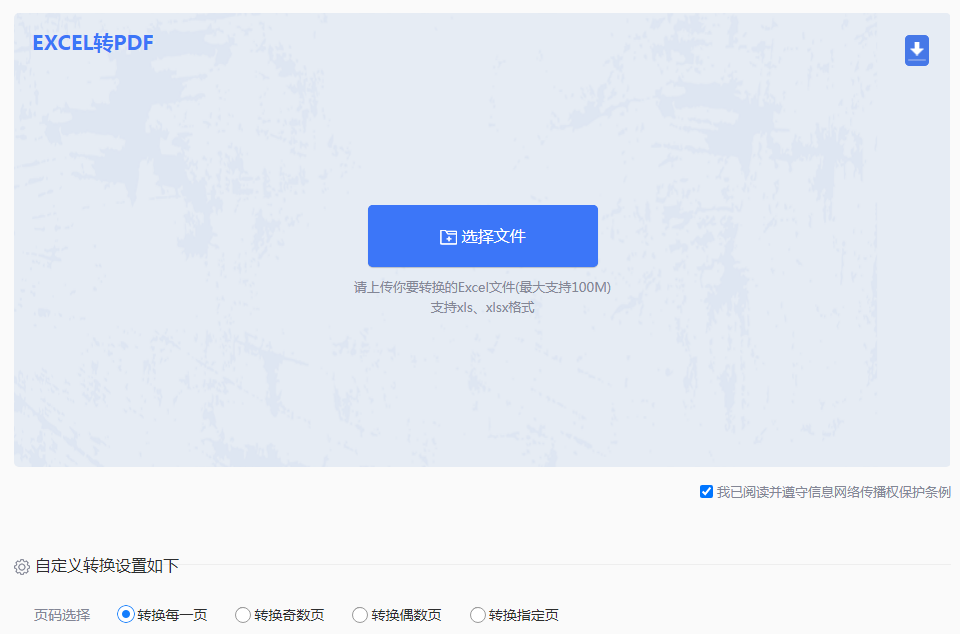
2、点击“选择文件”可上传xls、xlsx格式的excel文件,在线支持最大文件100m,如果超过100m,建议下载客户端进行转换。
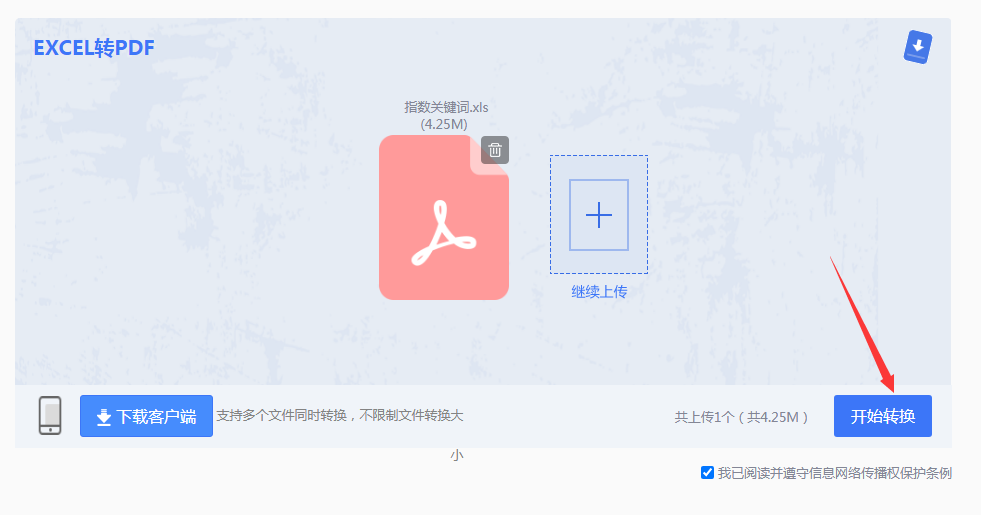
3、点击转换,等到转换完成。
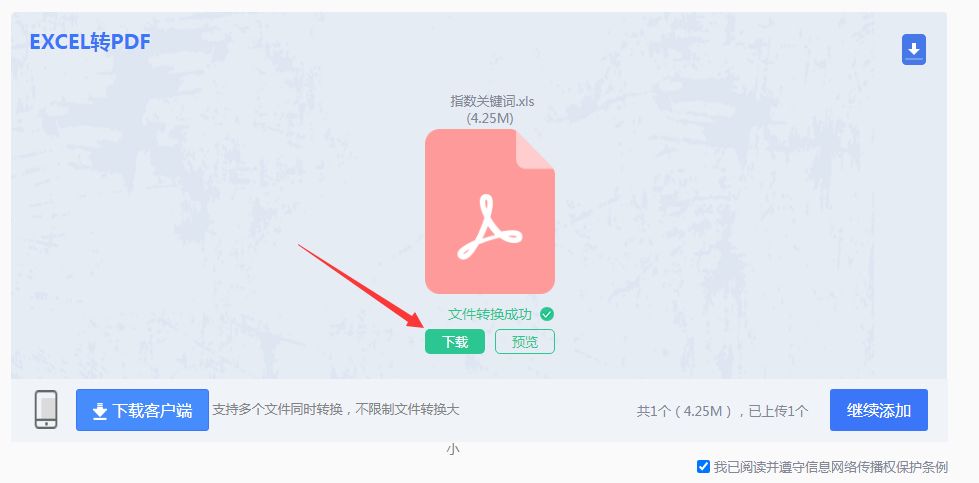
4、转换完成,点击下载即可使用。
如果你需要批量转换大量的Excel文件为PDF,或者需要一些额外的功能和定制选项,那么可以考虑使用专业的Excel转PDF软件。这些软件通常具有更高的转换质量和更强大的特性,能够满足不同用户的需求。下面以转转大师pdf转换器操作为例。
操作如下:
1、下载安装客户端,选择PDF转换-excel转PDF
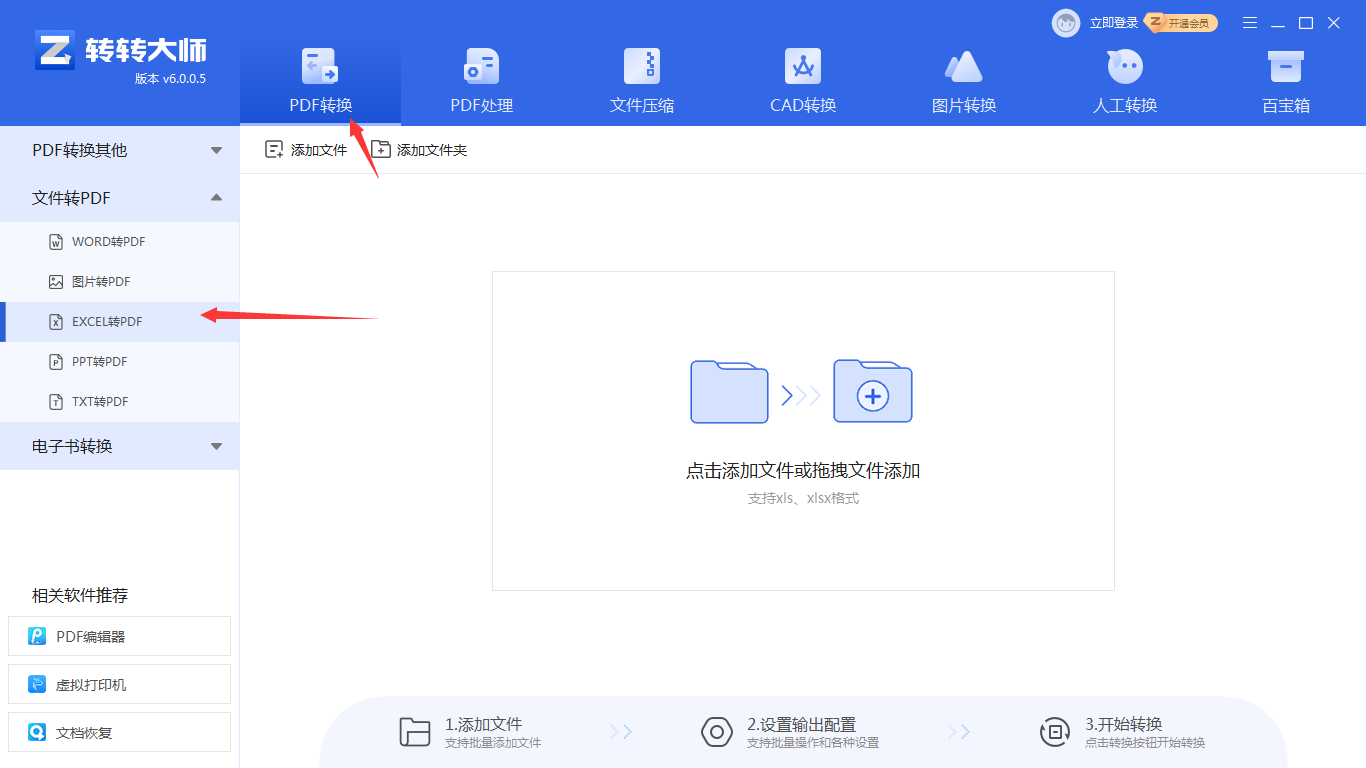
2、添加文件或者是拖拽文件添加,如果需要批量转换可直接添加文件夹,这样就可以批量导入了。

3、文件上传后点击开始转换。
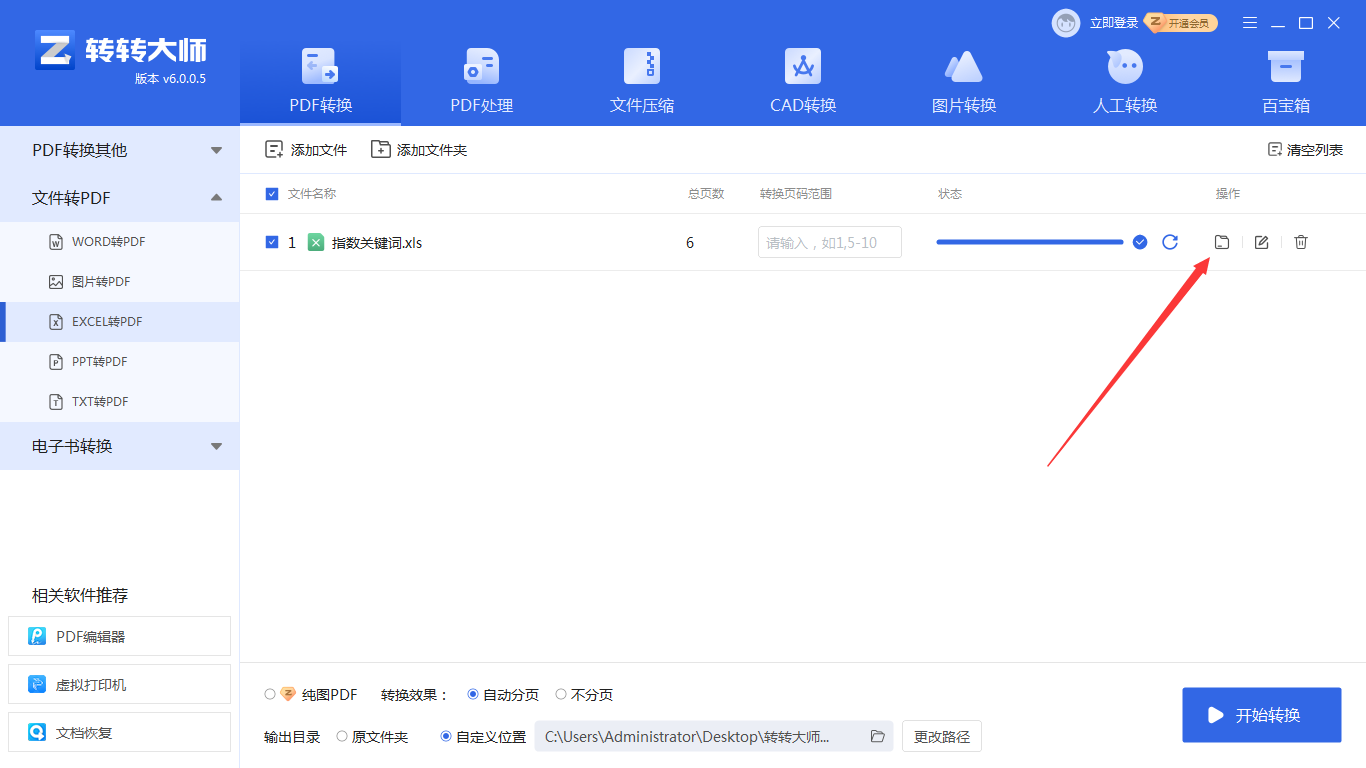
4、转换完成,点击打开即可。
以上就是excel如何转pdf文档格式的方法介绍了,将Excel转为PDF格式是工作中常见的需求,通过使用Excel内置功能、在线转换工具或专业的Excel转PDF软件,您可以轻松实现这一目标。在转换过程中,您还可以调整页面布局、设置密码保护、压缩文件大小和添加水印等,以满足不同的需求。希望这些技巧能够帮助您更好地处理数据和文档。
【excel如何转pdf文档格式?这里给你分享这三种操作方法!】相关推荐文章: 返回转转大师首页>>
我们期待您的意见和建议: